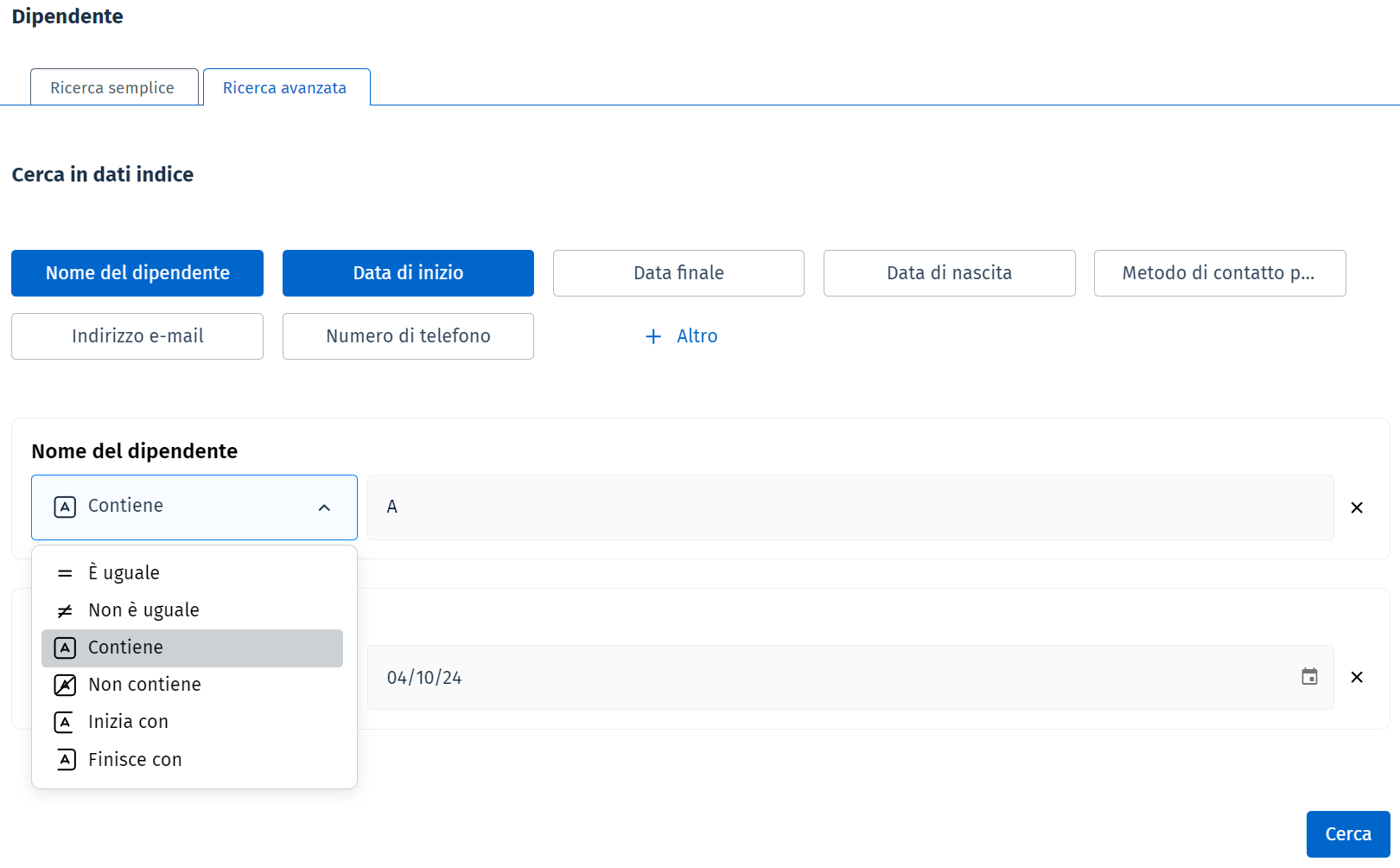Funzioni di ricerca
Quando l'utente consulta l'archivio, ha a disposizione quattro metodi diversi per effettuare ricerche: Ricerca nell'archivio, Ricerca rapida, Ricerca semplice e Ricerca avanzata.
Ricerca nell'archivio
Una delle funzioni di ricerca disponibili in Therefore™ Web Client è la Ricerca nell'archivio. Su una qualunque pagina dell'Archivio, l'utente può eseguire una ricerca sul lato sinistro per limitare la quantità di cartelle visualizzate nella vista ad albero.

Immettendo un termine nel campo di ricerca, si può limitare l'elenco degli oggetti visualizzati nella vista ad albero dell'archivio a quelli che contengono tale termine.
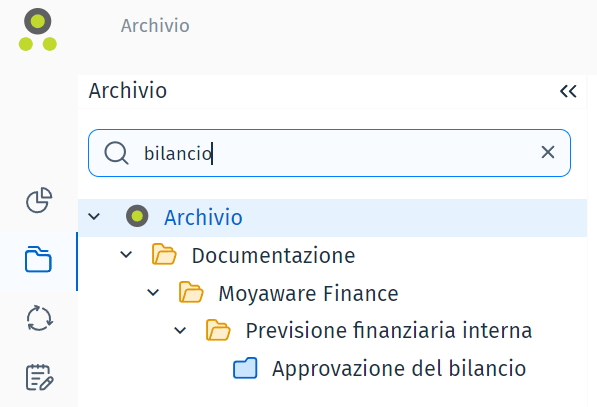
Ricerca semplice
La Ricerca semplice permette all'utente di effettuare ricerche full-text all'interno dei documenti salvati nel fascicolo o nella categoria corrente.

Con questo metodo, il termine desiderato viene cercato per impostazione predefinita in tutti i dati indice del documento. L'utente può fare clic sulla freccia accanto al pulsante Cerca per passare alla modalità 'Ricerca estesa', nella quale il termine viene cercato in tutti i file contenuti nei documenti.

Ricerca rapida
La Ricerca rapida consente all'utente di eseguire le ricerche salvate configurate nel Navigatore Therefore™.
Per impostazione predefinita, le ricerche rapide 'Tutti gli elementi' e 'Modificati da me' sono preconfigurate per ogni categoria. Per ogni fascicolo, la ricerca rapida 'Tutti gli elementi' è preconfigurata. Quando vengono eseguite, queste ricerche visualizzano tutti i documenti della categoria o del fascicolo, oppure tutti i documenti modificati dall'utente che ha effettuato l'accesso.
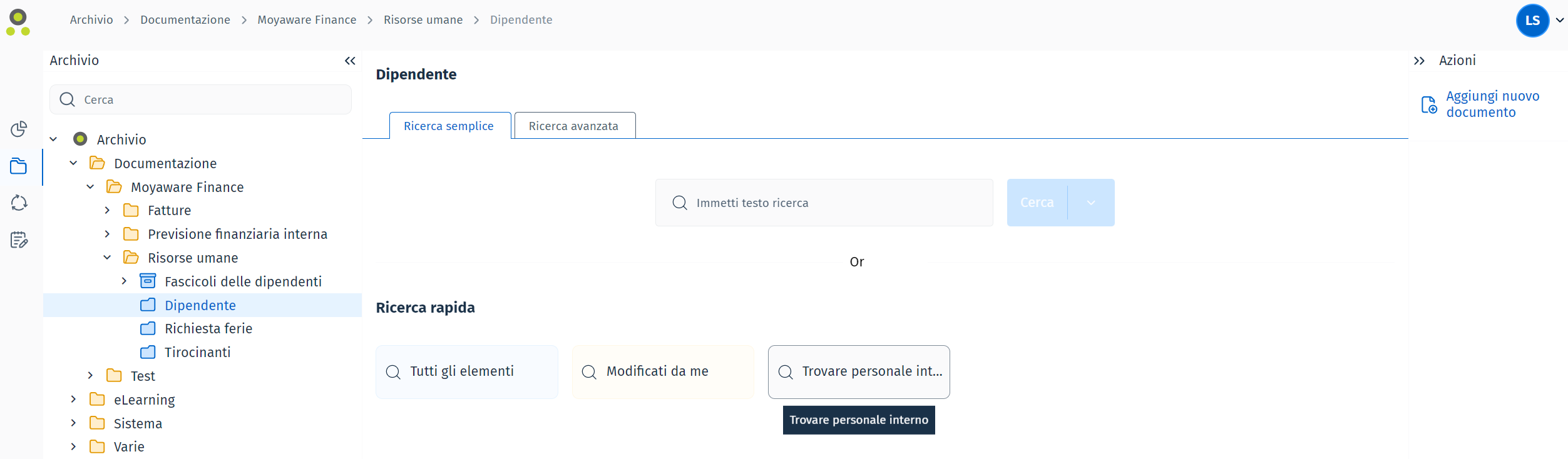
Le nuove ricerche vengono configurate in Therefore™ Navigator selezionando 'Nuova ricerca' nel menu della barra multifunzione. Per ulteriori informazioni su come configurare una ricerca rapida, consultare la seguente pagina di riferimento:
Configurazione di una ricerca rapida
Ricerca avanzata
La Ricerca avanzata permette all'utente di eseguire ricerche basate su dati indice, con particolari funzioni di ricerca disponibili per i diversi tipi di campi dati indice. Questo metodo di ricerca permette all'utente di utilizzare ulteriori termini dei ricerca e funzioni per restringere la quantità di risultati con i dati indice.
L'utente può aggiungere o rimuovere i campi dati indice da includere nella ricerca facendo clic sui pulsanti corrispondenti. I campi selezionati sono evidenziati in blu ed elencati sotto. Se si preme un campo che è già selezionato, questo viene deselezionato.
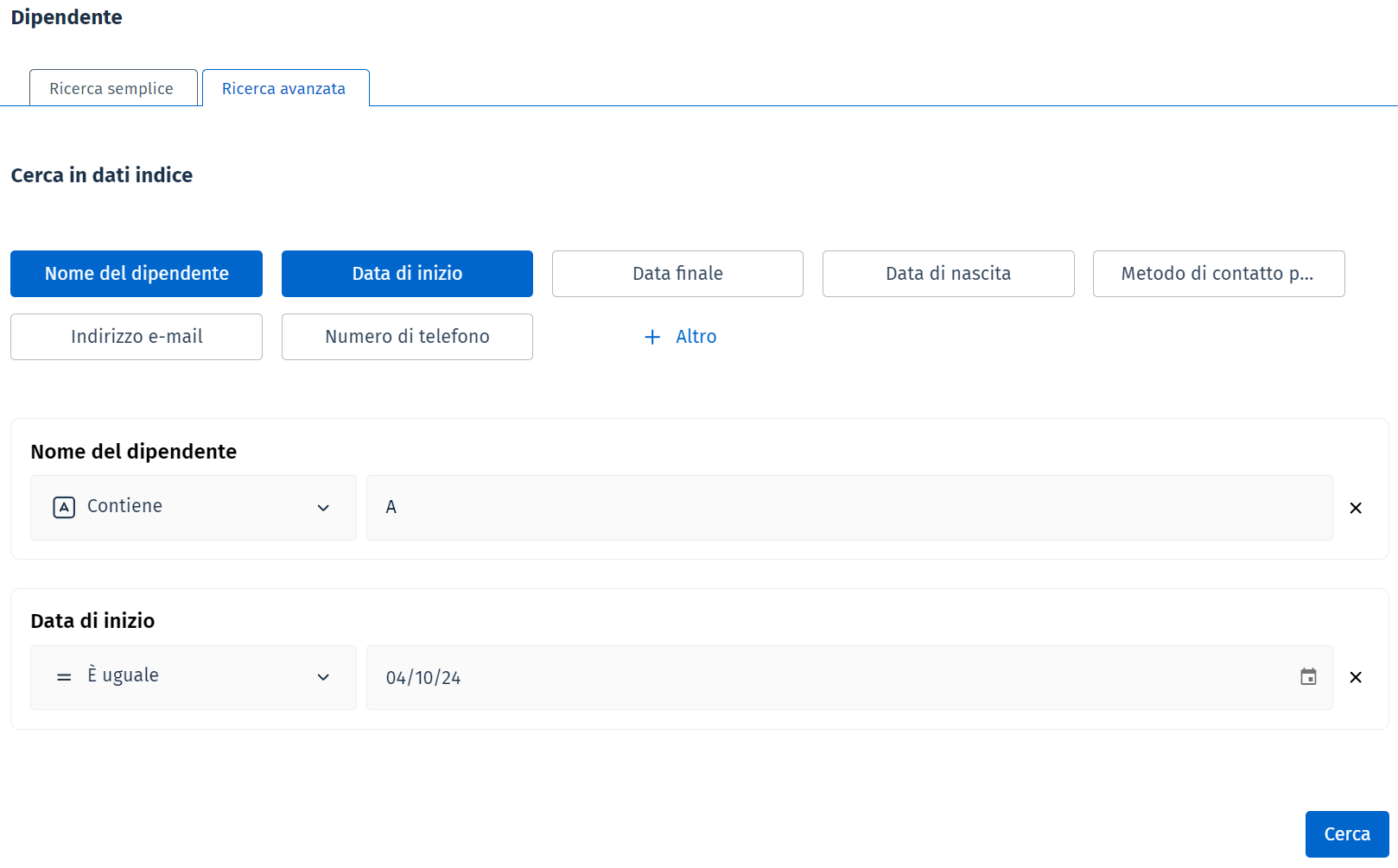
Diversi tipi di dati indice consentono di utilizzare operatori di ricerca differenti. L'utente può selezionare l'operatore di ricerca da utilizzare facendo clic sull'elenco a discesa sulla sinistra.